python實現電腦操控安卓手機
一、電腦下載並安裝SDK Platform Tools
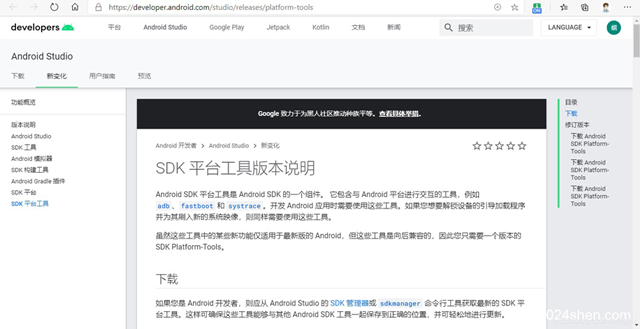
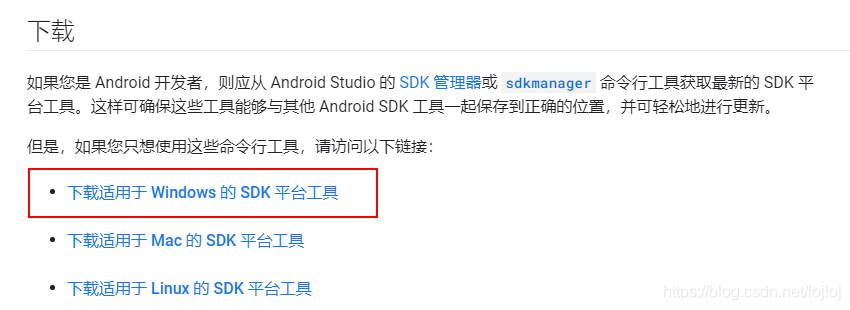
下載後的文件:platform-tools_r30.0.4-windows.zip(大約12M)
接著解壓文件到指定目錄
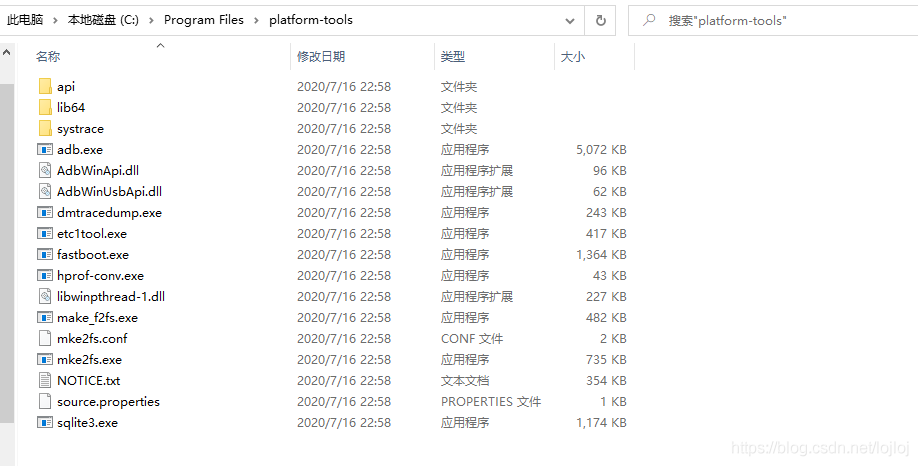
解壓後的路徑與文件,接著為工具目錄添加系統環境變量
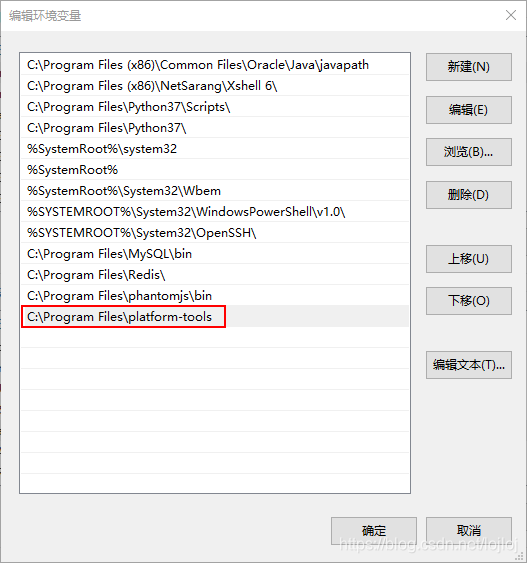
驗證安裝結果
#執行命令 adb version
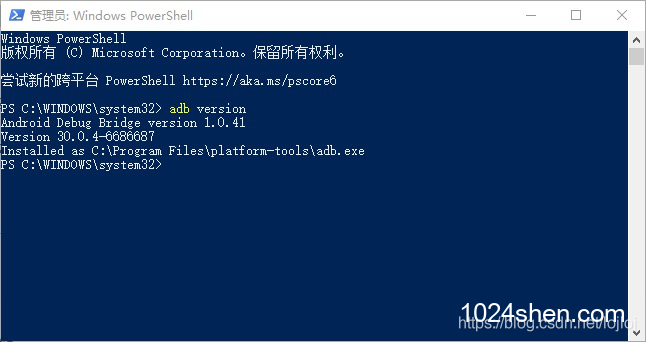
驗證安裝結果
手機連接電腦USB後執行adb devices 查看手機連接狀態
查詢已連接設備/模擬器:adb devices
此處連接手機,需要手機在開發者模式開啟USB調試功能。順便也開啟模擬按鍵功能,後面會用到。
該命令經常出現以下問題:
offline —— 表示設備未連接成功或無響應;
device —— 設備已連接;
no device —— 沒有設備/模擬器連接;
List of devices attached 設備/模擬器未連接到 adb 或無響應
簡單獲取手機屏幕坐標的方法
方法1、進入手機的開發者模式,打開在手機上實時顯示坐標的功能,長按屏幕位置自動顯示坐標
方法2、使用android adb shell命令獲取
# 截屏到手機 adb shell screencap /sdcard/screen.png # 將手機上剛才的截圖上傳到電腦 adb pull /sdcard/screen.png /Users/Administrator/Desktop/screen.png
從原始圖片上,使用PS扣出自己想要的局部圖片,然後使用下面的代碼獲取局部圖片在原始圖片上的坐標
不會使用PS,可以直接使用截圖在原始圖片上截圖,但是沒PS精細。
import aircv as ac
# 根據圖片在圖片上查找坐標
# imgsrc=原始圖像,imgobj=待查找的圖片,confidence=設置匹配系數
def matchImg(imgsrc, imgobj, confidence=0.2):
imsrc = ac.imread(imgsrc)
imobj = ac.imread(imgobj)
match_result = ac.find_all_template(imsrc, imobj, confidence)
return match_result
if __name__ == '__main__':
p = matchImg("C:\\Users\\Administrator\\Desktop\\screen.png", "C:\\Users\\Administrator\\Desktop\\daicha.png")
print(p)
使用python操控手機
import os
import time
def execute(cmd):
adbstr = 'adb shell {}'.format(cmd)
print(adbstr)
os.system(adbstr)
if __name__ == '__main__':
while True:
# 點擊位置一
execute("input tap 350 2200")
time.sleep(3)
# 點擊位置二
execute("input tap 970 135")
time.sleep(5)
android adb shell 常用命令
android adb shell官方命令(英文)https://adbshell.com/
以下命令來源:
1.模擬點擊
adb shell input tap 100 100
2.滑動
adb shell input swipe x1 y1 x2 y2 adb input touchscreen swipe x1 y1 x2 y2 100 adb shell input swipe 100 100 400 100 300 #左往右 adb shell input swipe 400 100 100 100 300 #右往左 adb shell input swipe 100 100 100 400 300 #上往下 adb shell input swipe 100 400 100 100 300 #下往上 adb shell input swipe 100 100 400 400 300 #上往下斜 adb shell input swipe 400 400 100 100 300 #下往上斜
3.長按
adb shell input swipe 100 100 100 100 1000 //在 100 100 位置長按 1000毫秒 adb shell input swipe 367 469 367 469 800
4.打印所有包名
adb shell pm list packages ➜ ~ adb shell pm list packages package:com.huawei.floatMms package:com.android.defcontainer package:com.tencent.mm
5.打印制定包的apk路徑
adb shell pm path com.android.phone ➜ ~ adb shell pm path com.huawei.android.launcher package:/system/app/HwLauncher6.apk
6.刪除制定包
adb shell pm clear com.test.abc
7.截圖
adb shell screencap /sdcard/screen.png adb pull /sdcard/screen.png #下載到本地
8.獲取被點擊的位置信息
adb shell getevent > /dev/input/event0 3 39 3e1 /dev/input/event0 1 14a 1 /dev/input/event0 1 145 1 /dev/input/event0 3 35 406 //x坐標 /dev/input/event0 3 54 1083 //y坐標 /dev/input/event0 0 0 0 /dev/input/event0 3 39 ffffffff /dev/input/event0 1 14a 0 /dev/input/event0 1 145 0 /dev/input/event0 0 0 getevent -l -c 16 輸出所有event設備的基本信息 add device 1: /dev/input/event2 name: "hi6421_on" could not get driver version for /dev/input/mouse0, Not a typewriter add device 2: /dev/input/event4 name: "huawei,touchscreen" add device 3: /dev/input/event0 name: "mhl_rcp_dev" could not get driver version for /dev/input/mice, Not a typewriter add device 4: /dev/input/event1 name: "hisi_gpio_key.14" add device 5: /dev/input/event3 name: "hi3630_hi6401_CARD Headset Jack" getevent -c 10 //輸出10條信息後退出 getevent -l //將type、code、value以對應的常量名稱顯示
9.打開對應的activity
adb shell am start -n {包(package)名}/{包名}.{活動(activity)名稱}
adb shell am start com.songheng.eastnews/com.oa.eastfirst.activity.WelcomeActivity
10.獲得當前活動窗口的信息,包名以及活動窗體
adb shell dumpsys window windows | grep mCurrent
11.包名管理命令,獲得對應包名的對應apk路徑
adb shell pm path com.migu.lobby
12.使用dumpsys命令可以查看Android手機當前正在運行的Activity
adb shell dumpsys activity activities | findstr "Run"
13.使用 uiautomator dump 獲取app上的頁面元素
adb shell uiautomator dump /data/local/tmp/uidump.xml adb shell uiautomator dump /sdcard/dump.xml
14.下載文件
adb pull /sdcard/demo.mp4
15.上傳文件
adb push test.apk /sdcard
16.息屏
adb shell input keyevent 26
17.keyevent
adb shell input keyevent 20 #向下 adb shell input keyevent 4 #返回 adb shell input keyevent 3 #Home adb shell input keyevent 6 #掛機 adb shell input keyevent 84 #搜索 adb shell input keyevent 26 #電源 adb shell input keyevent 24 #音量+ adb shell input keyevent 25 #音量-
18.輸入框輸入
adb shell input text "ANDROID"
19.利用無線來查看adb shell
> adb tcpip 5555 連接: > adb connect IP:5555
20.查看所有已經連接上的設備
adb devices
21.安裝卸載
adb install <apk文件路徑> adb install -r <apk文件路徑> 通過install命令來安裝apk文件,-r參數可以重新安裝某個應用並保留應用數據 adb install -r ~/chrome.apk 卸載應用: adb uninstall <軟件名> adb uninstall -k < 軟件名> 如果加 -k 參數,為卸載軟件但是保留配置和緩存文件 adb uninstall com.android.chrome
22.關機命令
adb shell su reboot -p
到此這篇關於python實現電腦操控安卓手機的文章就介紹到這瞭,更多相關python電腦操控手機內容請搜索WalkonNet以前的文章或繼續瀏覽下面的相關文章希望大傢以後多多支持WalkonNet!
推薦閱讀:
- python編程控制Android手機操作技巧示例
- Python與Appium實現手機APP自動化測試的示例代碼
- 教你用python控制安卓手機
- 超詳細的Android開發調試工具ADB命令及安裝介紹
- python UIAutomator2使用超詳細教程